Geben Sie einen Suchbegriff ein
Anpassung einzelner Positionen im Beleg


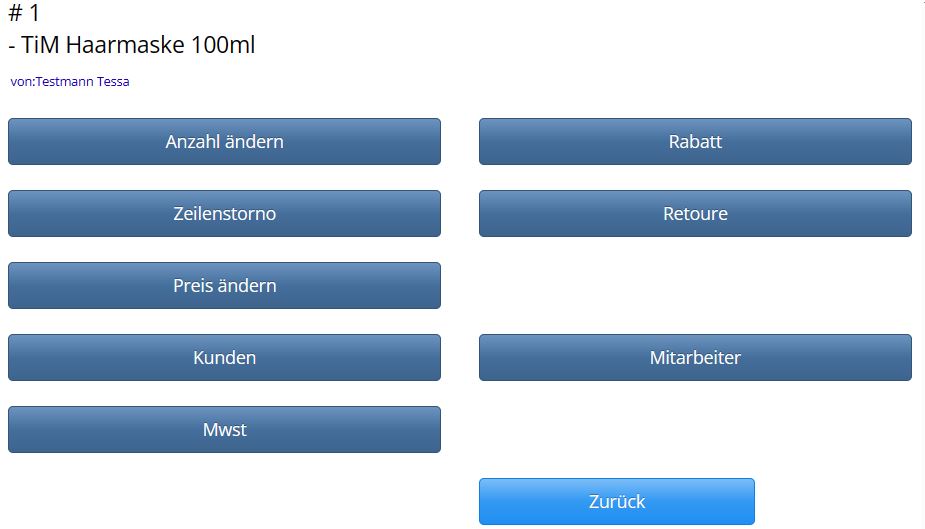
In der obersten Zeile ist immer die gewählte Belegposition mit Nummer und Bezeichnung aufgeführt: z.B. Position #1 – TiM Haarmaske. Darunter wird der ausführende Mitarbeiter angegeben.
Anzahl ändern
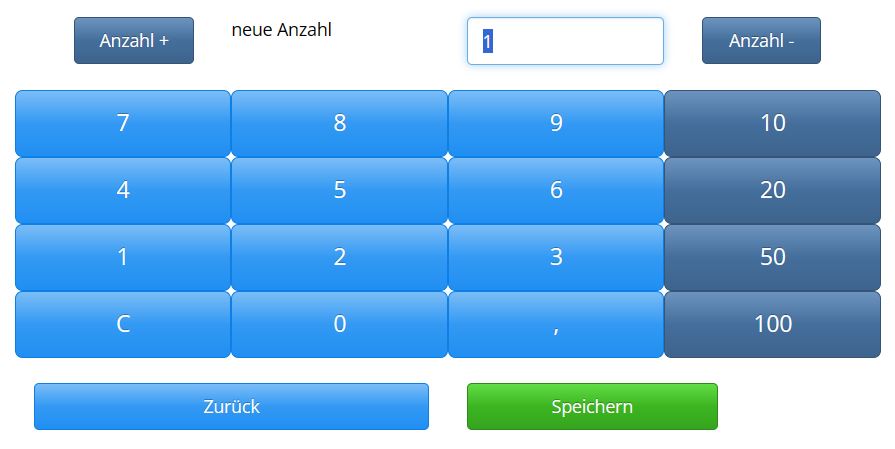
Über diesen Button lässt sich die Anzahl des Artikels oder der gebuchten Dienstleistung ändern. Sie können eine beliebige Zahl per Zahlenfeld oder Tastatur eingeben.
Klicken Sie auf die Felder Anzahl + oder Anzahl – wird automatisch um die Anzahl 1 erhöht oder subtrahiert. Klicken Sie auf Speichern, um die gewünschte Anzahl festzuhalten.
Zeilenstorno

Haben Sie sich verklickt, einen falschen Artikel oder eine falsche Dienstleistung gebucht? Hier können Sie diese stornieren. Geben Sie in das nun erscheinende Fenster den Stornogrund ein.
Sobald Sie auf Akzeptieren klicken, wir die Position im Beleg entsprechend markiert und ist nicht mehr änderbar.

Preis ändern
Falls der Preis geändert werden muss, können Sie dies mit diesem Button manuell tun. Geben Sie bei neuer Preis den gewünschten Betrag ein.
Nutzen Sie bitte außer Punkt und Komma keine anderen Sonderzeichen zur Angabe von Centbeträgen.
Bei Beschreibung kann ein Kommentar oder eine Begründung hinzugefügt werden. Die Beschreibung wird anschließend neben der Artikelbezeichnung im Beleg angezeigt:
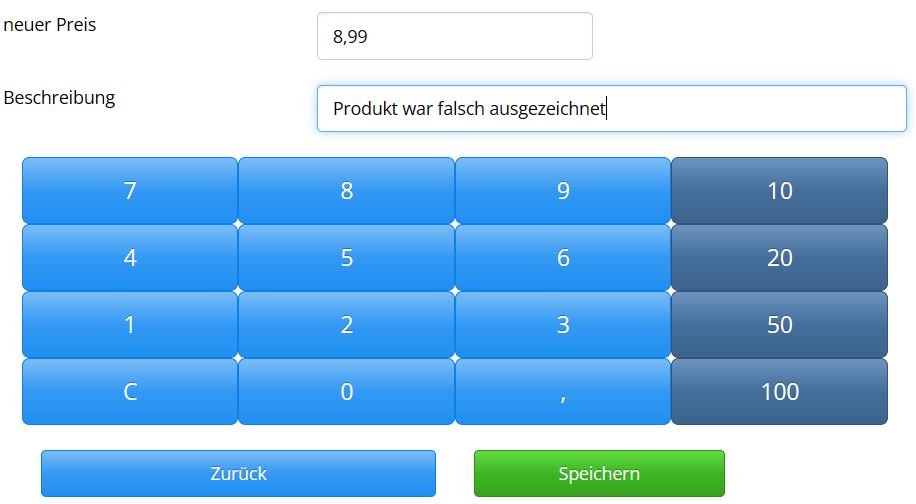

Kunden
Ein Beispiel:
Eine Dame kommt mit Ihrer Tochter zu Ihnen und beide bekommen einen Haarschnitt. Beide sind in Ihrer Kundenkartei erfasst, die Dame möchte jedoch gern für Sie beide bezahlen. Die Tochter hätte außerdem gern noch ein Shampoo dazu. Sobald der Beleg gebucht ist, ist sowohl der Haarschnitt als auch das Shampoo der Tochter lediglich auf dem Beleg der Mutter erfasst, da diese als Kundin im Beleg angegeben wurde. Nach einiger Zeit kommt die Tochter bei Ihnen vorbei und möchte das Shampoo erneut kaufen, weiß aber weder den Titel noch hat Sie den Beleg Ihrer Mutter parat. In Ihren Stammdaten ist der Beleg nicht hinterlegt, da dieser auf Ihre Mutter ausgestellt wurde und Sie müssen bei der Mutter in den Stammdaten nachsehen.
Umständlich, oder? Geht mit TiM aber auch einfacher.
Mit diesem Button können Sie die Kundenzuordnung für ein einzelnes Produkt oder eine einzelne Dienstleistung im Beleg ändern. Sobald Sie auf Kunden klicken, öffnet sich Ihre Kundenkartei. Wählen Sie hier den passenden Kunden aus und übernehmen Sie diesen in die Position, indem Sie auf den Einkaufswagen rechts klicken.
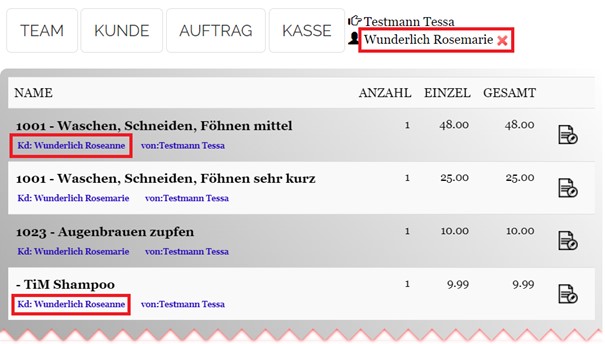
Der Vorteil: Dieser Beleg wird nun in der Kundenkartei beiden Kunden zugeordnet!
Der buchhalterische Vorgang wird jedoch weiterhin der Person zugeordnet, welche über den Haupt-Button KUNDE angegeben worden ist.
Mwst
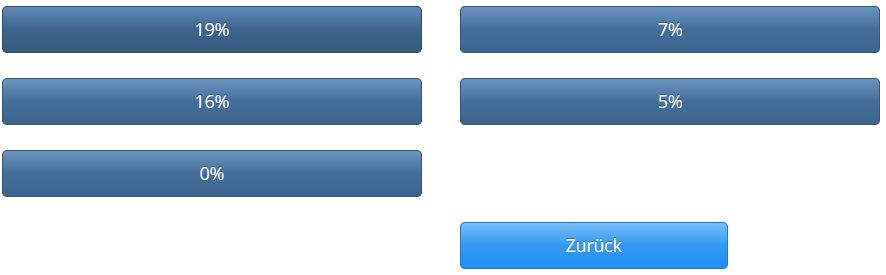
Normalerweise ist die Mehrwertsteuer eines Artikels oder einer Dienstleistung bereits in den Stammdaten festgelegt. Ist eine einmalige Änderung des Steuersatzes notwendig, kann der Steuersatz über diesen Button für die einzelne Position angepasst werden. Die hier wählbaren Steuersätze sind je nach Land vordefiniert und können nicht angepasst werden.
Rabatt
Über das hier verfügbare Drop-Down-Menü können Sie der einzelnen Position einen Rabatt vergeben. Hier stehen sämtliche Rabatte zur Auswahl, welche in Ihrem Kassensystem über Backoffice – Stammdaten – Rabatte angelegt sind.

Retoure
Mit einem Klick auf diesen Button wird die gewählte Position in eine Retoure umgewandelt. In der erscheinenden Abfrage muss ein Retouregrund angegeben werden. Anschließend wird der Betrag passend verbucht und die Position mit einer Bemerkung versehen:

Ausführliche Details zur Retoure / Reklamation finden Sie im folgenden Beitrag: Retoure
Mitarbeiter
Wird eine Position in den Beleg gebucht, ist diese automatisch dem verantwortlichen Mitarbeiter geordnet, welchen man über den Hauptbutton TEAM angibt.
Über diesen Mitarbeiter-Button kann jedoch der ausführende Mitarbeiter für die Position geändert werden. Wenn also beispielsweise die Mitarbeiterin Anna das Schneiden und Legen der Haare übernommen hat, kann der Umsatz für das Augenbrauen färben dem Mitarbeiter Max zugeschrieben werden, da er die Dienstleistung durchgeführt hat. Der Umsatz wird in den Auswertungslisten und im Umsatzbarometer passend verteilt.